Live-Streaming
Sie können Bilder von der Videokamera live streamen.
Informieren Sie sich im Voraus auf der Streaming-Website über die Streaming-Anforderungen und die Nutzungsbedingungen.
Pairing mit einem Smartphone über Bluetooth
Fahren Sie mit Schritt 11 fort, wenn das Smartphone und die Videokamera bereits gekoppelt sind.
-
Wählen Sie [OK].
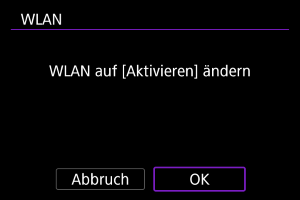
- Dieser Monitor wird nicht angezeigt, falls die WLAN-Einstellung bereits auf [Aktivieren] eingestellt ist.
-
Wählen Sie [Gerät für Verbindung hinzufügen].
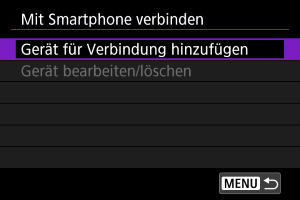
-
Wählen Sie [OK].
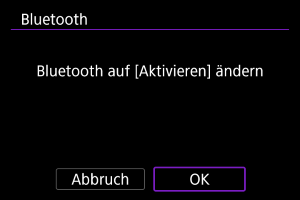
- Dieser Monitor wird nicht angezeigt, falls die Bluetooth-Einstellung bereits auf [Aktivieren] eingestellt ist.
-
Drücken Sie die Taste
.
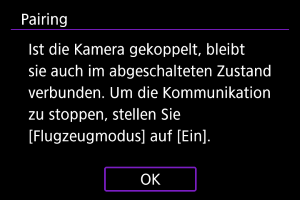
-
Starten Sie das Pairing.
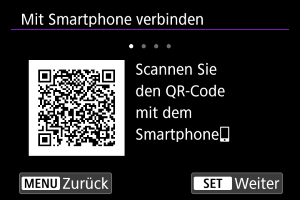
- Drücken Sie die Taste
, um das Pairing zu starten.
- Wenn Camera Connect nicht installiert ist, scannen Sie mit dem Smartphone den QR-Code auf dem Monitor. Installieren Sie Camera Connect über Google Play oder den App Store. Drücken Sie dann die Taste
, um das Pairing zu starten.
- Drücken Sie die Taste
-
Starten Sie Camera Connect.
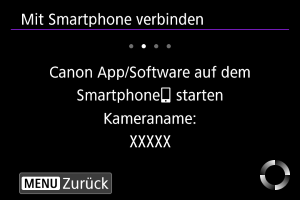
- Folgen Sie den Anweisungen in der App, und wählen Sie die Videokamera für das Pairing aus.
-
Stellen Sie eine Bluetooth-Verbindung her.
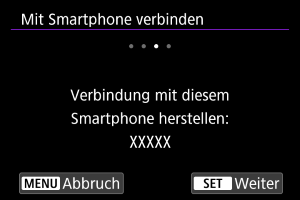
- Drücken Sie die Taste
.
- Drücken Sie die Taste
-
Schließen Sie den Pairing-Prozess ab.
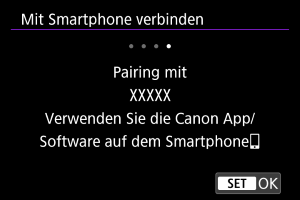
- Drücken Sie die Taste
, um das Pairing abzuschließen.
- Wenn eine Nachricht auf dem Smartphone angezeigt wird, verwenden Sie das Smartphone wie angegeben.
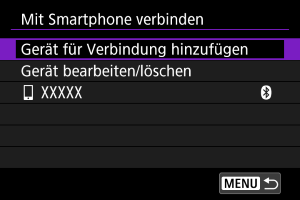
- Es wird der Name des angeschlossenen Geräts angezeigt.
- Drücken Sie die Taste
.
- Drücken Sie die Taste
-
Wählen Sie [
Livestreaming].
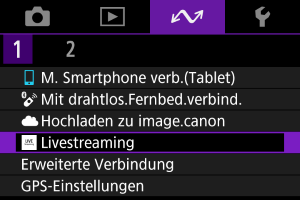
Herstellen einer WLAN-Verbindung mit einem Zugangspunkt
- Die Videokamera verbindet sich automatisch wieder mit den zuvor verwendeten Zugangspunkten.
- Diese Anweisungen beziehen sich auf die Verbindung über WPS (PBC-Modus). Um eine andere Verbindung herzustellen, siehe die Informationen unter „Grundlegende Kommunikationseinstellungen“ ().
-
Wählen Sie [Mit WPS verbinden].
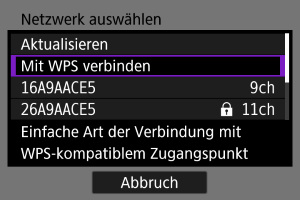
-
Wählen Sie [WPS (PBC-Modus)].
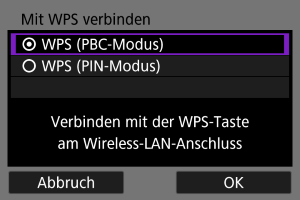
- Wählen Sie [OK].
-
Stellen Sie die Verbindung mit dem Zugangspunkt her.
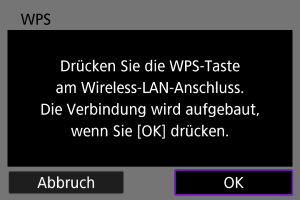
- Drücken Sie die WPS-Taste am Zugangspunkt. Einzelheiten dazu, wo sich die Taste befindet und wie lange sie gedrückt werden muss, finden Sie in der Zugangspunkt-Bedienungsanleitung.
- Wählen Sie [OK] um eine Verbindung mit dem Zugangspunkt herzustellen.
- Der folgende Monitor wird angezeigt, sobald die Videokamera mit dem Zugangspunkt verbunden ist.
-
Wählen Sie [Automatische Einstellung].
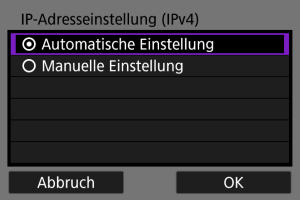
-
Nehmen Sie die Streaming-Einstellungen in Camera Connect vor.
- Wählen Sie die Streaming-Plattform aus, die Sie verwenden möchten und konfigurieren dann die Einstellungen entsprechend.
- Sie können eine URL auf dem Monitor eingeben, um eine Streaming-Website auszuwählen.
- Wählen Sie als Streaming-Qualität 6 Mbit/s oder 3,5 Mbit/s, je nach Kommunikationsumgebung.
-
Starten Sie das Streaming.
- Es wird [STBY] auf dem Monitor für Standby-Aufnahme angezeigt.
- Verwenden Sie Camera Connect, um das Streaming zu starten und zu beenden. Sie können das Streaming auch durch Drücken der Start/Stop-Taste an der Videokamera beenden.
Vorsicht
- Je nach Kommunikationsumgebung können Video und Audio während des Streamings verrauscht sein. Testen Sie das Streaming im Voraus und überprüfen Sie die Video- und Audioqualität.
- Versuchen Sie Folgendes, wenn Video und Audio verrauscht sind oder aussetzen. Diese Schritte können die Qualität verbessern.
- Bringen Sie die Videokamera und den Zugangspunkt (drahtloser Router, Tethering-Smartphone usw.) näher zusammen, ändern Sie ihre relative Position und halten Sie den Raum zwischen ihnen frei von Personen und Gegenständen.
- In Innenräumen sollten Sie den Zugangspunkt und die Videokamera im selben Raum aufstellen.
- Stellen Sie die Videokamera nicht in der Nähe von Geräten auf, die das 2,4-GHz-Band nutzen, wie z. B. Mikrowellenherde oder schnurlose Telefone.
- Wenn die Geräusche eines externen Mikrofons stören, versuchen Sie, das Mikrofon an der Seite der Videokamera zu platzieren, wobei der Eingang des externen Mikrofons so weit wie möglich von der Videokamera entfernt sein sollte.
- Obwohl die Auswahl von 3,5 Mbit/s als Streaming-Qualität in Camera Connect ein stabileres Streaming als mit 6 Mbit/s ermöglicht, ist die Bildqualität geringer.
- Die Videokamera wird beim Streaming wärmer. Verwenden Sie den Ständer oder ein Stativ, oder treffen Sie andere Maßnahmen, um Aufnahmen aus der Hand zu vermeiden.
- Beachten Sie, dass Canon in keiner Weise für die Dienste von Drittanbietern verantwortlich ist.
- Während des Streamings wird kein Bild auf der Karte gespeichert (es muss sich jedoch eine Karte in der Videokamera befinden).
- Testen Sie das Streaming im Voraus, um sicherzustellen, dass das Bild gerade und korrekt ausgerichtet ist, und passen Sie die Ausrichtung bei Bedarf an.
- Lesen Sie die Hinweise in Vorsichtsmaßnahmen für die Drahtloskommunikation.